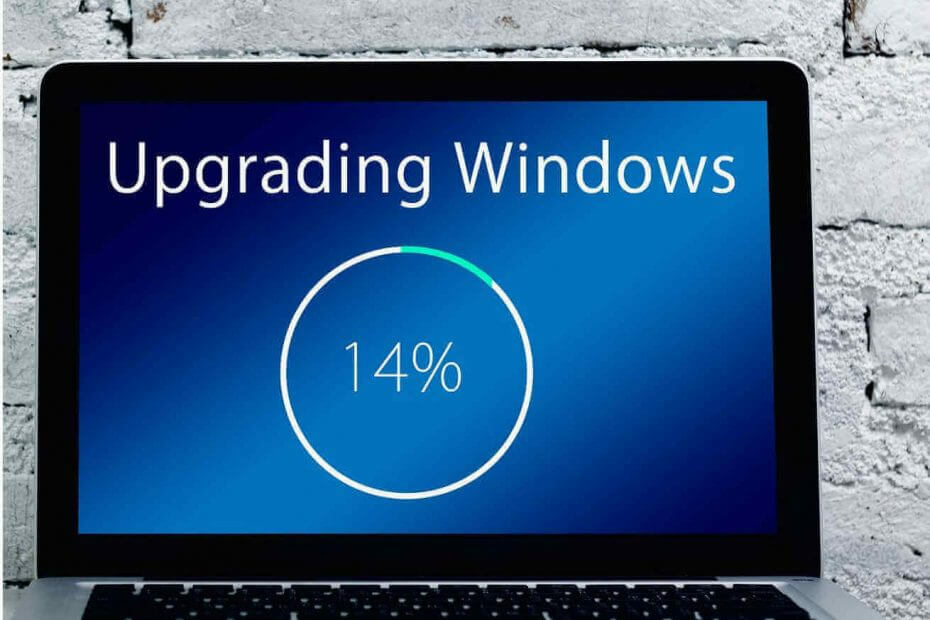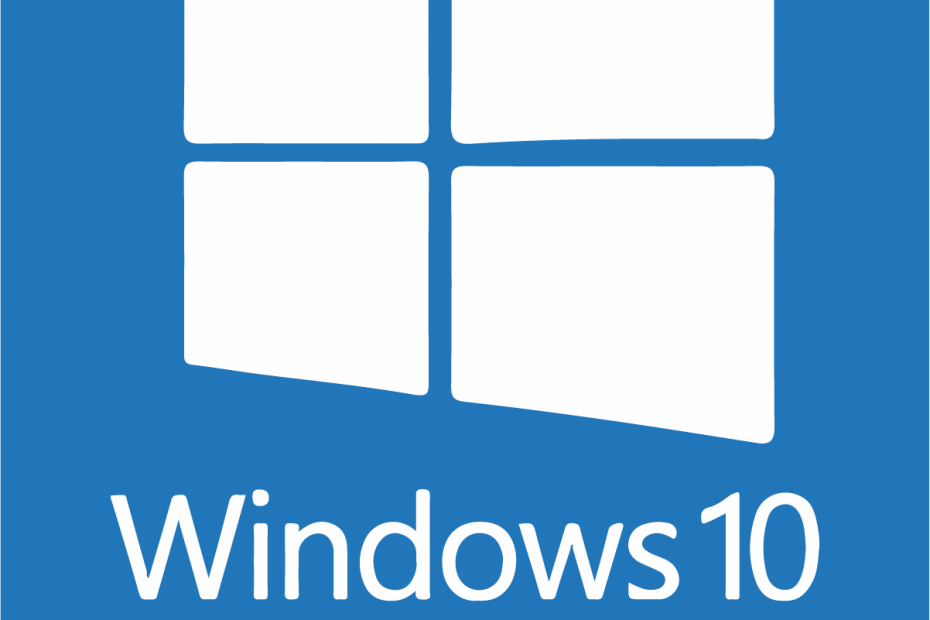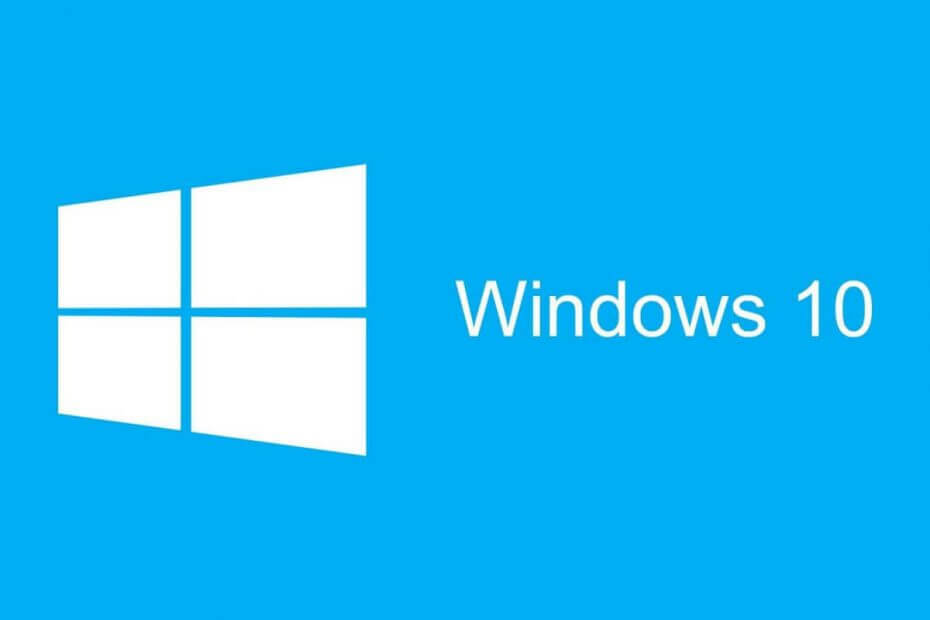
Це програмне забезпечення буде підтримувати ваші драйвери та працювати, тим самим захищаючи вас від поширених помилок комп’ютера та несправності обладнання. Перевірте всі свої драйвери зараз у 3 простих кроки:
- Завантажте DriverFix (перевірений файл завантаження).
- Клацніть Почніть сканування знайти всі проблемні драйвери.
- Клацніть Оновлення драйверів отримати нові версії та уникнути несправностей системи.
- DriverFix завантажив 0 читачів цього місяця.
Ювілейне оновлення є основним оновленням для Windows 10, і багато користувачів були дуже схвильовані цим. На жаль, схоже, у нього є своя частка проблем, оскільки багато користувачів повідомляють про збої та зависання системи після встановлення.
Оскільки це основне оновлення з широким набором нових функцій, не дивно, що виникають певні проблеми. Користувачі повідомляють, що їх комп’ютер зазвичай завантажується в Windows 10, і все працює ідеально протягом 20 секунд. Після цього миша зависає і з'являється повідомлення про помилку "Windows не реагує". На додаток до заморожування, багато користувачів повідомляють про збої, а потім і про
Синій екран помилки.Це неприємне питання, оскільки воно виникає кожного разу при запуску Windows 10. Користувачі підозрюють, що стороння програма або служба спричиняє цю помилку, але навіть після виконання чистого завантаження проблема залишається. Ця проблема зробить ваш ПК майже непридатним для використання. На щастя, є небагато потенційних рішень, які ви можете спробувати.
Рішення 1 - увійдіть у безпечний режим
На думку багатьох користувачів, одним із способів уникнути аварій та зависань є вхід Безпечний режим. У безпечному режимі немає таких проблем, і все працює без проблем. Щоб увійти в безпечний режим, виконайте такі прості дії:
- Перезапустіть свій ПК кілька разів під час послідовності завантаження для запуску Автоматичний ремонт процес.
- Вибирайте Виправлення неполадок> Додаткові параметри> Налаштування запуску і натисніть на Перезапустіть кнопку.
- Після перезавантаження ПК виберіть Безпечний режим з мережею натисканням відповідної клавіші.
Поки ви перебуваєте в безпечному режимі, у вас не повинно виникати проблем із зависанням або збоями, і ви зможете шукати різні рішення в Інтернеті.
Рішення 2 - Завантажте файли ISO Anniversary Update і повторіть спробу оновлення
Одне із запропонованих користувачами рішень - це завантаження Збірка 1607 Файл ISO та встановіть Anniversary Update, використовуючи цей файл ISO. Перш ніж спробувати це рішення, обов’язково поверніться до попередньої збірки, інакше процес не буде працювати. До завантажте офіційні файли ISO 10 Anniversary Update переконайтеся, що у вас є порожній DVD або USB флешка і Інструмент створення медіа готовий. Створивши завантажувальну флешку, вставте її у свій комп'ютер, запустіть setup.exe та встановіть оновлення.
- ЧИТАЙТЕ ТАКОЖ: Оновлення Windows 10 Anniversary видаляє файли накопичувача
Майте на увазі, що це не гарантоване рішення, і користувачі повідомляють, що проблеми зі збоями зберігалися навіть після оновлення до нової збірки за допомогою файлу ISO 10 Anniversary Update.
Рішення 3 - Встановіть .NET Framework 3.5 та розповсюджуваний пакет C ++
Користувачі повідомляють, що як проблеми зависання, так і збої можна виправити, встановивши різні розповсюджувані пакети C ++ та .NET Framework 3.5. Windows 10 та багато сторонніх програм покладаються на ці компоненти, тому не забудьте завантажити їх за посиланнями нижче:
- Завантажте .NET Framework 3.5
- Завантажте розповсюджувані C ++
Пам’ятайте, що для вирішення цих проблем, можливо, доведеться завантажити кілька версій C ++ Redistributables та .NET Framework.
Рішення 4 - Запустіть перевірку sfc / scannow
Якщо після інсталяції Anniversary Update у вас трапляються збої або зависання, можливо, ви захочете виконати сканування SFC. Це сканування призначене для перевірки інсталяції Windows 10 та виправлення пошкоджених файлів. Щоб виконати сканування SFC, виконайте такі дії:
- Натисніть Клавіша Windows + X відкривати Меню потужних користувачів. Виберіть Командний рядок (адміністратор) зі списку.
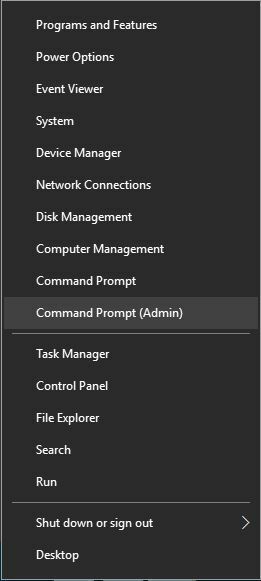
- Коли відкриється командний рядок, введіть sfc / scannow та натисніть Введіть.

- Зачекайте, поки сканування завершиться.
Рішення 5 - Вимкніть безпечне завантаження з BIOS
Одне з можливих рішень - вимкнути Безпечне завантаження. Для цього вам потрібно ввести BIOS, знайдіть функцію безпечного завантаження та встановіть для неї Інваліди. Щоб отримати докладні вказівки щодо входу в BIOS та відключення безпечного завантаження, обов’язково перевірте свій материнська плата посібник.
Рішення 6 - Встановіть за промовчанням місце збереження для розділу C.
Користувачі повідомляють, що ви можете виправити проблеми, що викликали збій, в Anniversary Update, встановивши місце збереження за промовчанням на C розділ. Це проста процедура, і ви можете зробити це, виконавши такі дії:
- Натисніть Клавіша Windows + S і введіть збереження за замовчуванням. Виберіть Місце збереження за замовчуванням з меню.
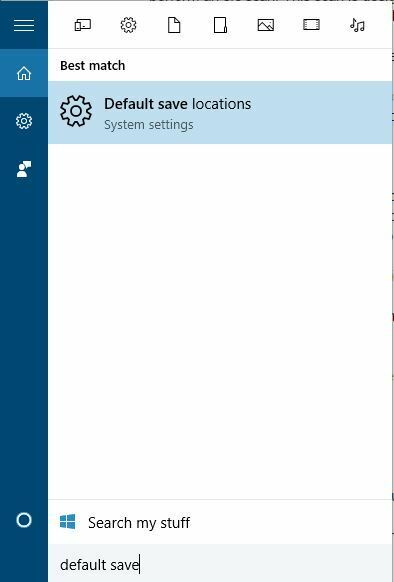
- Йти до Збережіть місця і встановіть для всіх параметрів значення Цей ПК (C :).
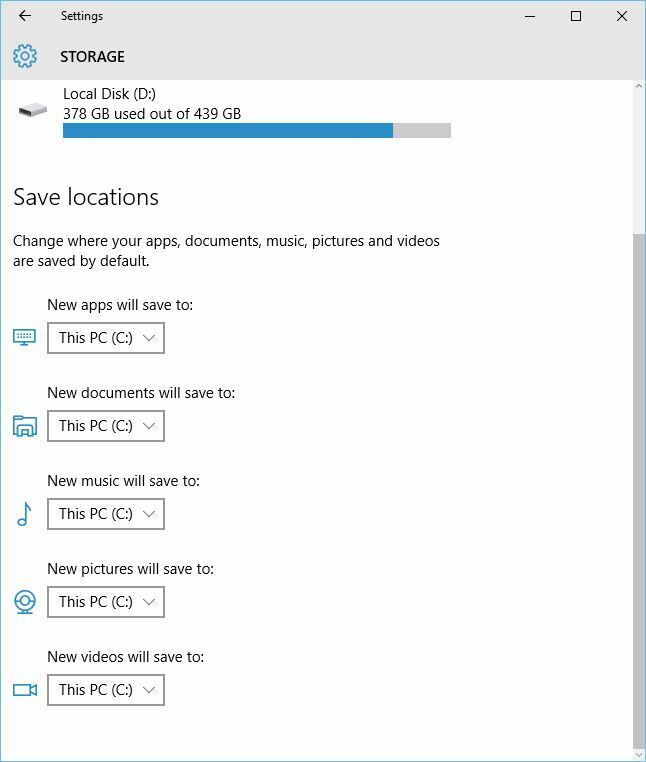
- ЧИТАЙТЕ ТАКОЖ: Оновлення Windows 10 Anniversary не призводить до швидшого переключення підприємств
Рішення 7 - Вимкніть AppXsvc за допомогою редактора реєстру
На думку деяких користувачів, вимкнення AppXsvc в Редактор реєстру виправляє як зависання, так і збої. Щоб вимкнути AppXsvc, увійдіть у безпечний режим і виконайте такі дії:
- Натисніть Клавіша Windows + R, введіть regedit і натисніть гаразд або натисніть Введіть.

- Коли Редактор реєстру запускається, перейдіть до HKEY_LOCAL_MACHINE \ SYSTEM \ ControlSet001 \ Services \ AppXSvc на лівій панелі. Знайдіть Почніть DWORD на правій панелі та двічі клацніть на ньому.
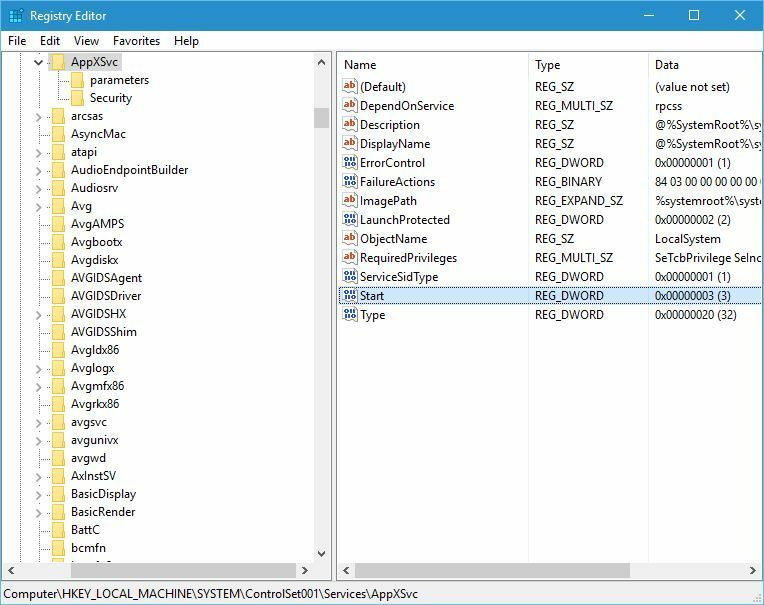
- Встановіть значення значення 4 і натисніть гаразд.
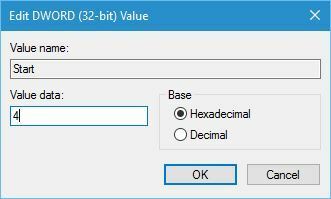
- Закрийте редактор реєстру та перезапустити ПК.
Хоча деякі користувачі повідомляли, що це рішення виправляло проблеми із збоями, інші повідомляли BSOD помилки після його застосування.
Рішення 8 - Відкат до попередньої збірки
Якщо збої системи все ще не зникають, можливо, ви захочете повернутися до попередньої збірки Windows 10. Це проста процедура, яка не потребує сторонніх інструментів, і ви можете легко повернутися до попередньої збірки безпосередньо з Налаштування програми або за допомогою розширеного запуску. Якщо ви не знаєте, як повернутися до попередньої версії, радимо прочитати нашу Як видалити оновлення Windows 10 Anniversary стаття, в якій дуже детально пояснюється, як повернутися до попередньої збірки.
Anniversary Update було одним з найбільш очікуваних оновлень для Windows 10, але, на жаль, це оновлення принесло багато проблем зі стабільністю для користувачів. Якщо у вас виникли проблеми зі збоями чи заморожуванням, радимо спробувати всі рішення з цієї статті. Якщо ви знайдете інше рішення, яке вам підходить, обов’язково поділіться ним з іншими в розділі коментарів.
ЧИТАЙТЕ ТАКОЖ:
- Windows 10 Anniversary Update змінює розмір шрифту в меню та програмах
- Виправлення: Оновлення Windows 10 Anniversary не відображатиметься для мене
- Розділ зникає в Windows 10 Anniversary Update
- Як виправити помилку встановлення Windows 10 Anniversary Update
- Виправлення. Не вдається встановити розширення Edge у Windows 10 Anniversary Update